Cara Memasang Pejabat 64-Bit melalui Office 365
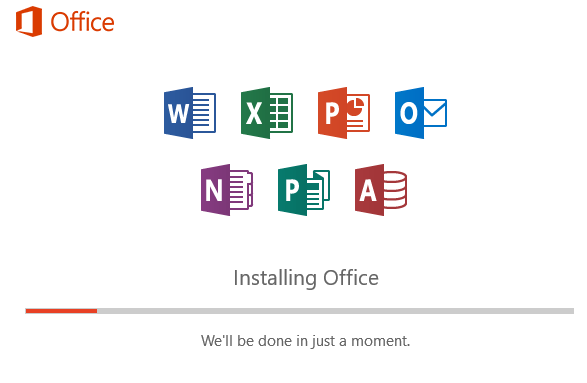
- 3351
- 631
- Dale Harris II
Office 365 Produk Peribadi, Rumah atau Perniagaan adalah cara terbaik untuk mengakses semua produk pejabat Microsoft di desktop, tablet atau telefon bimbit anda. Lebih baik daripada membeli setiap versi pejabat secara individu dan masukkan kunci produk, seperti yang biasa kita lakukan sebelum ini.
Dengan Office 365, anda mendapat kemas kini percuma setiap kali versi baru dikeluarkan dan sangat mudah untuk memindahkan salinan pejabat anda dari satu komputer ke komputer yang lain. Sekiranya anda mempunyai rumah atau perniagaan, anda boleh memasang pejabat pada pelbagai mesin tanpa masalah.
Isi kandunganWalau bagaimanapun, secara lalai, Office 365 memasang versi pejabat 32-bit ke sistem. Saya rasa mereka melakukan ini untuk tujuan keserasian. Walau bagaimanapun, kebanyakan komputer moden menyokong 64-bit dan mempunyai sistem operasi 64-bit yang dipasang, jadi mengapa memasang perisian 32-bit jika anda boleh mengelakkannya dengan betul?
Dalam artikel ini, saya akan menunjukkan kepada anda bagaimana anda boleh memasang versi pejabat 64-bit menggunakan Office 365.
Langkah 1 - Nyahpasang versi pejabat semasa
Pertama, bagaimana anda dapat mengetahui sama ada anda menjalankan versi pejabat 32-bit atau tidak? Baik, itu mudah. Hanya buka Pengurus Tugas. Anda boleh melakukannya dengan menggunakan Ctrl + Shift + ESC pintasan papan kekunci atau dengan mengklik kanan pada butang permulaan dan memilih pengurus tugas.
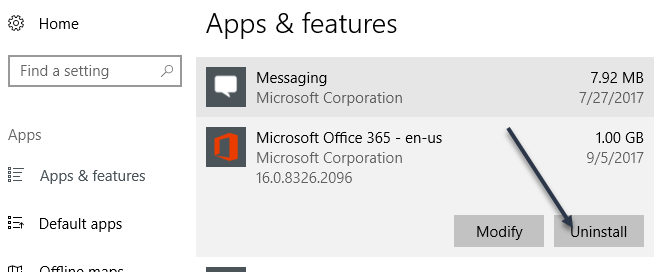
Klik pada Mula, kemudian klik pada Tetapan ikon (ikon gear), kemudian klik Aplikasi dan kemudian tatal ke bawah sehingga anda melihat Microsoft Office 365. Klik pada itu dan kemudian klik Nyahpasang.
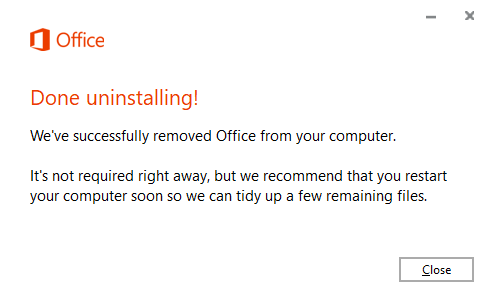
Ia tidak boleh mengambil masa lebih daripada beberapa minit untuk pejabat untuk menyahpasang. Setelah selesai, anda perlu log masuk ke Office 365. Sekiranya anda menggunakan versi peribadi atau rumah, anda boleh pergi ke kedai.pejabat.com. Log masuk menggunakan ID Microsoft anda dan kemudian klik pada nama anda di bahagian atas dan kemudian Akaun saya.
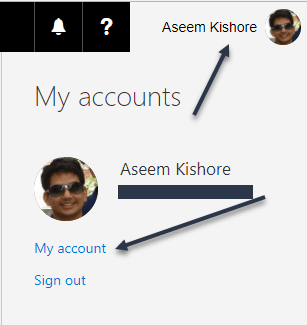
Anda akan melihat butang pemasangan di sebelah kiri atas. Di sini ia juga akan memberitahu anda berapa banyak pemasangan yang anda gunakan sekarang daripada jumlah.
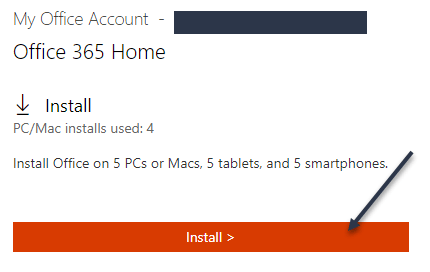
Sekarang langkah ini adalah yang penting. Tidak suka pada butang pemasangan besar di sebelah kanan! Sebaliknya, anda perlu mengklik Bahasa, 32/64-bit, dan pilihan pemasangan lain.
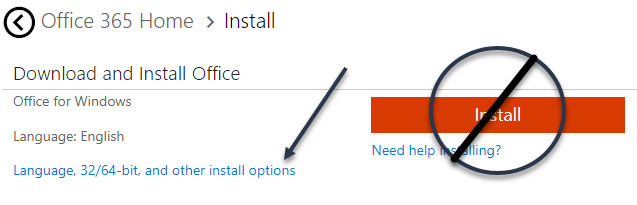
Di skrin seterusnya, anda akan dapat memilih versi Office yang ingin anda pasang. Saya biasanya memilih Pejabat - 64 -bit. Anda juga boleh memilih dari Insider pejabat, yang pada dasarnya membolehkan anda mendapatkan versi terkini mutlak sebelum orang lain. Walau bagaimanapun, versi tersebut juga boleh mempunyai lebih banyak pepijat. Perlahan biasanya lebih stabil daripada Cepat.
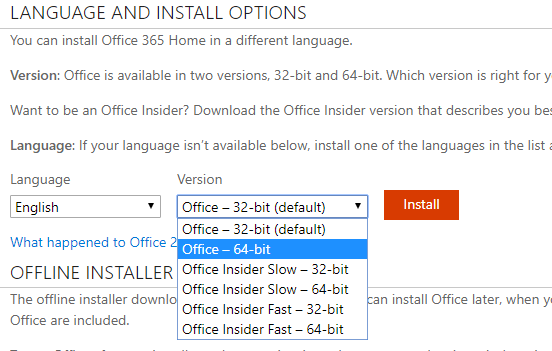
Itu sahaja. Sekarang ia harus memasang pejabat dan anda harus baik untuk pergi dengan versi 64-bit.
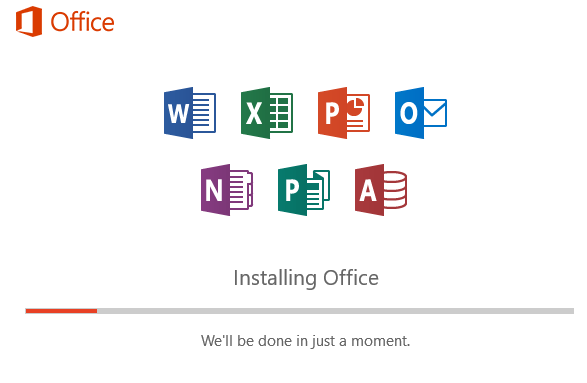
Akhir sekali, anda boleh menyemak dengan kembali ke Pengurus Tugas dan menyedari bahawa 32-bit kini hilang dari nama program.
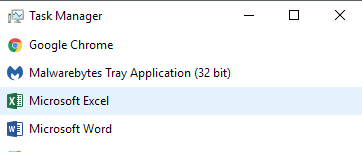
Pada pendapat saya, perisian 64-bit berjalan lebih baik pada perkakasan 64-bit. Anda sepatutnya mengalami kemalangan yang kurang dan kurang masalah secara keseluruhan. Nikmati!
- « Apa itu pengganti di Windows 10 dan adakah ia virus?
- Cara menambah pembolehubah persekitaran jalur tingkap »

